Leire Galceran
Leire Galceran es redactora especializada en temas de tecnología y consumo.
… saber más sobre el autor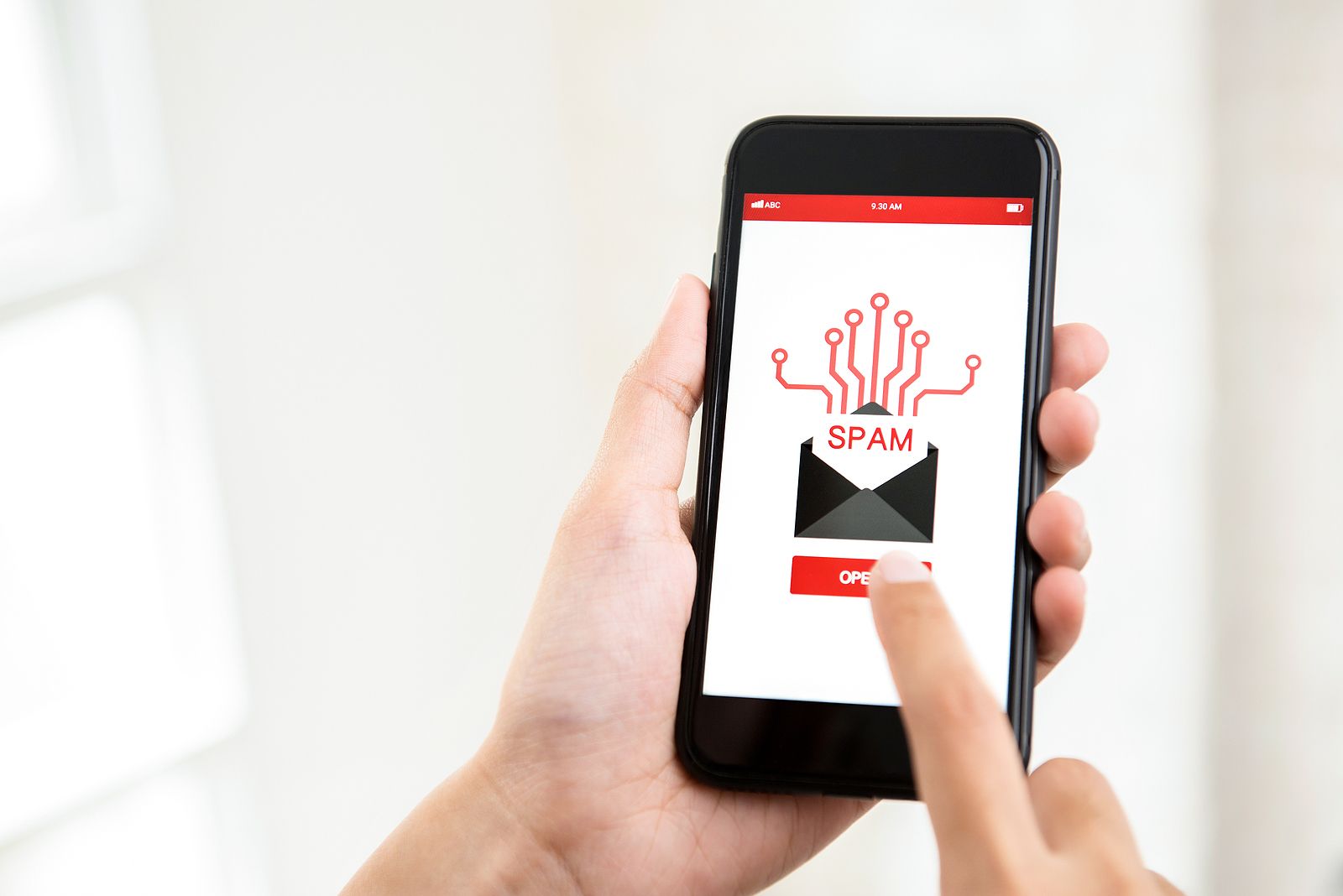
Hace ya bastantes años desde que Internet llegó a nuestras vidas para cambiárnoslas por completo. Primero a través de los ordenadores, algo que ya supuso un gran cambio, y, posteriormente, con la llegada de las tabletas y los smartphones, nuestras rutinas sufrieron un cambio de 360 grados.
Hace unos años, nadie se imaginaba que pudiésemos llegar a hacer gestiones bancarias o administrativas, la compra de la semana, pedir cita en el médico, comprar unos billetes de vuelo o reservar un hotel, etc., únicamente con un par de clics desde nuestro teléfono móvil. Hoy en día, todo esto es posible (y mucho más), gracias a la tecnología.
Todo esto son aspectos positivos que toda esta tecnología nos ha traído. Pero también existen otros aspectos negativos que no se nos pueden escapar y que seguramente muchos de vosotros “sufrís” en vuestro día a día. Y uno de estos aspectos son los molestos correos electrónicos definidos como spam o no deseado que muchas personas recibimos diariamente. Estos e-mails son muy peligrosos, ya que algunos de ellos pueden contener algún virus o malware que afecte a nuestro ordenador sin que nos demos cuenta. Por lo tanto, es un aspecto para tener en cuenta y es importante tomárselo muy en serio.
Por todo ello, si sois usuarios de la cuenta de correo de Google, Gmail, hoy os mostramos alguna funcionalidad que podéis aplicar para evitar recibir correos electrónicos de este tipo.

Fotografía de Big Stock.
Gmail tiene incorporada una funcionalidad que intenta proteger a sus usuarios de correos que puedan ser maliciosos: su propio filtro antispam. Sin embargo, este filtro no es 100% efectivo, por lo que siempre es necesario estar alerta por si se le escapa algún correo que consideremos spam. Así, si detectamos un correo que para nosotros es spam pero que Gmail no lo ha categorizado así, podemos hacerlo nosotros de forma manual. De esta forma, estaremos “educando” a Gmail para que, si volvemos a recibir un correo de esa cuenta, a partir de entonces sí que nos lo categorice como spam y no nos lo muestre en nuestra bandeja de entrada, o bien para que directamente lo rechace de forma automática. Para hacer esto, debemos seguir estos pasos, en función de si accedemos desde el teléfono móvil o desde el ordenador.